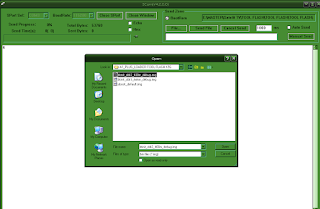DVB Satelit - Boot logo merupakan salah satu seni dalam receiver. Walaupun tampilan boot logo tersebut hanya hitungan detik tapi tetap diminati oleh para pecinta receiver untuk diganti boot logo bawaan receiver tersebut. Beraneka ragam banyak boot logo bertebaran digrub-grub receiver. Boot logo ada yang bisa diedit langsung ada yang hanya bisa diedit menggunakan kabel RS232 salah satunya receiver Matrix Prolink HD Ethernet New. Kalau Receiver type Kos, K5S, K3, Skybox bisa diedit boot logonya secara manual. Edit manual lebih aman dan pastinya bisa juga beresiko jika ukuran berlebih sehingga memakan boot logo radio sehingga terjadinya hank radio ketika ditekan tombol radio. Boot logo akan aman jika software receiver tersebut tidak diproteksi boot logonya. Proteksi boot logo cirinya boot logo hanya mentok mode on ketika diedit padahal gambar tidak hijau, boot logo yang dibuat sempurna tapi karena diproteksi tetap mode on seperti software keluaran DVB Finder. Proteksi lainnya ketika pengaturan pabrik maka receiver akan menjadi hank. Makanya sebelum membuat boot logo harus punya dulu kabel USB to TTL atau USB to RS232 untuk antisipasi jika receiver mati suri atau hank. Cara membuat boot logo langkah-langkahnya sebagai berikut:
1. Download dulu tool Hex Editor
disini
2. Download dulu photoscape
disini
3. Download dulu Riot Editor
disini
4. Buka aplikasi Hex Editor cari hex FFD8FFE0 atau FFD8FFE1 dengan menggunakan crtl F. Tekan tombol enter dan pilih yes
5. Tandai baris letak FFD8FFE0 atau FFD8FFE1 diaplikasi notepad. Misalnya barisnya dibaris 31 C1 E6, buat baris itu dinotepad.
6. Cari hex 000001B3 dengan mengggunakan crtl F. Tekan tombol enter dan pilih yes biasanya ada dua hex 00 00 01 B3. Pilih 00 00 01 B3 yang sebelum barisnya ada FFD9 atau FF FF FF FF atau 00 00 00.
7. Tandai baris letak 00 00 01 B3, baris yang diambil yaitu baris sebelum 00 00 01 B3, misalnya baris 32 99 83.
8. Kembali search FFD8FFE0 atau FFD8FFE1 dan dan scroll dengan menekan tombol shift sampai sebelum baris 00 00 01 B3, batas akhirnya bisa dilihat pada catatan yang dibuat di notepad. Scroll bisa menggunakan mouse dengan menarik mouse kebawah atau menggunakan touchpad dilaptop. Jika sudah tepat dibaris tersebut tekan crtl C. Jika belum tarik lagi dan scroll kebawah sampai baris sebelum baris 00 00 01 B3 dan jika sudah tepat tekan crtl V dan buat baris baru di new yang letaknya dimenu file. Tekan ok untuk memulai baris baru dan kopi pastekan semua hex yang sudah discroll tersebut. Jika ada tulisan read only mode pilih ok dan ok.
9. Setelah dikopi paste save as di menu file dan buat namanya boot logo.
10. Cek ukuran file boot logo tersebut dan buka aplikasi photoscap, pilih gambar yang akan dijadikan boot logo, kalau dapat gambarnya tidak berwarna putih karena gambar warna putih jarang terbaca sehingga gambar akan menjadi hijau saja. Klik resize dan hilangkan tanda centang preserve aspect ratio Buat ukuran gambar 1920X1080, 1920 width, 1080 height. Lalu tekan ok
11. Save as gambar sesuai ukuran, contohnya 54Kb. JPEG Quality arahkan ke kualitas paling rendah karena kualitas foto belum sesuai dengan ukuran aslinya dan hanya bisa mengubah kualitas gambar sampai 70% saja save as dulu gambarnya dan dilanjutkan diedit menggunakan riot. Simpan namanya boot logo baru saja supaya bisa menandai gambar dengan mudah.
12. Buka software Riot Editor. Arahkan ke menu open dan browse file ketempat penyimpanan boot logo tadi kemudian tekan yes dan ok, pastikan ukurannnya sudah 1920X1080
13. Mainkan ukuran Quality ke ukuran yang mendekati, kalau ukuran pas akan berlebih dan kalau ukuran berlebih sudah pasti berlebih ukurannya. Ukuran contoh gambar 54 Kb dan ukuran yang mendekati 52Kb ambil contoh itu dan save.
14. Buka gambar yang sudah diedit tadi menggunakan hex editor dan cek ukuran lenght boot logo asli apakah sudah sama atau belum. Jika belum sama ditambah dengan hex FF atau 00 sebelum hex FFD9. Lenght boot logo asli dicontoh D79D
Ukuran boot logo baru D2 CC berarti masih banyak kurangnya sehingga harus ditambahkan sampai lenght D7 9D
Supaya cepat dalam proses kopinya buat saja FF atau 00 sampai dua baris kemudian kopi paste sampai hampir mendekati lenght kemudian baru ditambah satu persatu hingga pas ukurannya. Arahkan kursor dulu ke hex sebelum FFD9 kemudian klik kanan dan centang insert sampai ada centangnya dengan menekan allow changes baru tekan insert sehingga centang keduanya
15. Setelah ukuran pas sesuai dengan aslinya barulah ke hex awal tadi yang sudah discroll dan kopi paste hex boot logo yang sudah dibuat tadi dengan cara ctrl A kemudian kopi dengan ctrl C di hex boot logo yang sudah dibuat tadi dan pastekan. Pastikan ukuran pas, kalau tidak pas ukuran SW akan berubah.
Jika file ukuran benar maka yang akan muncul cuma satu kali yaitu you can't paste............
Beginilah contoh hasil kopi paste boot logo yang baru
Setelah semuanya dikopi pastekan barulah save boot logo yang sudah diedit tadi. Jika sebelumnya menggunakan SW modern dan SW yang diedit menunya classic pilih menu informasi dan tekan merah112 dulu. Kalau tidak SW langsung diupdate saja dan update SW only saja. Sekian dulu tipsnya semoga bermanfaat buat para pembaca semua.
Penulis :
DVB Satelit
Editor :
DVB Satelit